HOME > iPhone > iPhoneの使い方 >
本ページ内には広告が含まれます
ここではiPhoneのストップウォッチでタイムを計測する方法を紹介しています。
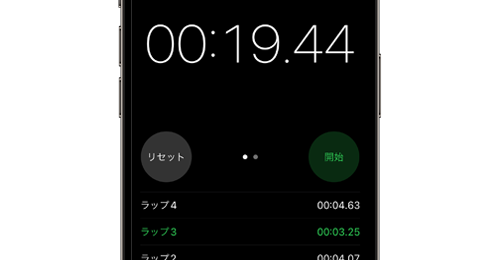
![]() iPhoneの「時計」アプリでストップウォッチを利用します。
iPhoneの「時計」アプリでストップウォッチを利用します。
ストップウォッチの表示形式は"デジタル"と"アナログ"で選択できるほか、「ラップ」アイコンをタップすることによりラップタイムを測定することができます。
目次:
![]() iPhoneでストップウォッチを表示する
iPhoneでストップウォッチを表示する
![]() ストップウォッチを開始・停止・リセットする
ストップウォッチを開始・停止・リセットする
![]() ストップウォッチでラップタイムを計測する
ストップウォッチでラップタイムを計測する
iPhoneでストップウォッチ画面を表示します。ホーム画面から「時計」アプリを起動し、「ストップウォッチ」タブを選択します。
なお、画面をスワイプすることで"デジタル表示"と"アナログ表示"を切り替えることができます。
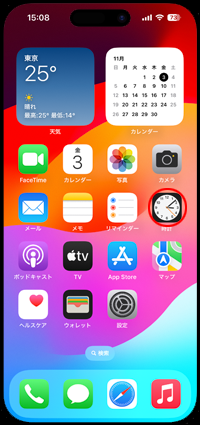
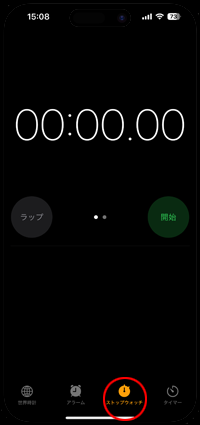
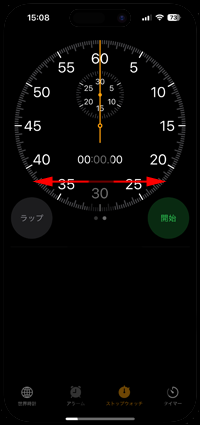
ストップウォッチを開始・停止します。「開始」をタップしストップウォッチを開始、「停止」をタップしストップウォッチを停止することができます。
また、「リセット」をタップすることでストップウォッチを"0"に戻すことができます。
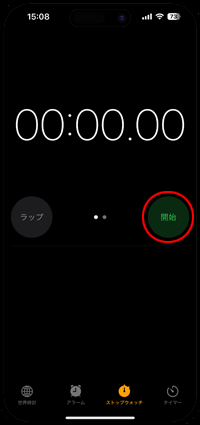
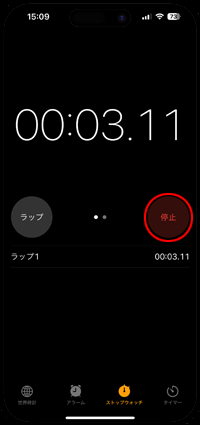

ストップウォッチでタイムを計測中に「ラップ」をタップすることで、開始から「ラップ」をタップした時点までの途中タイムを計測できます。「ラップ」をタップした時点からのタイムは下部に表示されます。
* ラップタイム履歴では最も短いタイムが"緑色"、長いタイムが"赤色"で表示されます。
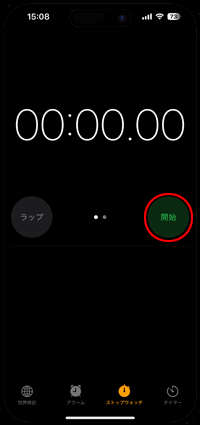
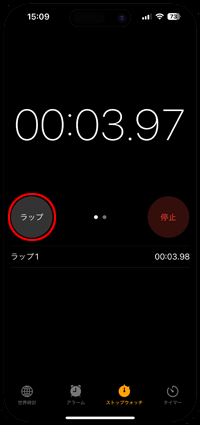

【Amazon】人気のiPhoneランキング
更新日時:2024/7/8 22:00
【Amazon】人気のKindleマンガ
更新日時:2024/7/8 22:00